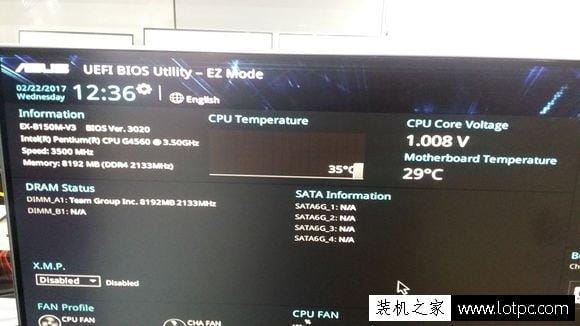华硕主板怎么进入bios(华硕主板bios升级教程)
intel 七代酷睿处理器发布之后,较早出厂的 H110 B150 Z170 等 100 系列的主板需要升级BIOS 才可以支持七代 kabylake 处理器。下面分享一下华硕主板H110 B150 Z170 升级BIOS图文教程,如果您电脑主机直接点不亮,那么你得先安装六代的处理器到 100 系列主板上,将刷好最新的主板 BIOS,之后再将七代处理器安装上去使用。
刷主板 BIOS 教程以华硕为例
首先,我们要在华硕的官网上找到需要更新 BIOS 的主板型号。

BIOS 的下载在右上角的服务与支持中,点击 BIOS 选项后,可以看到新版的 BIOS 更新了对新处理器的支持。
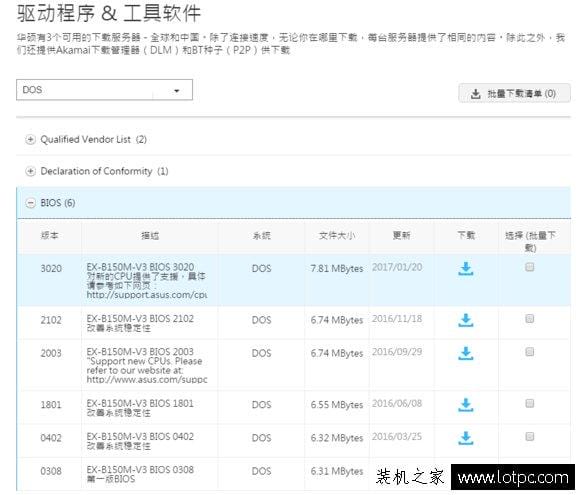
接下来需要准备一个 U 盘,格式为 FAT32 把下载下来的 BIOS 文件解压缩后拷入 U 盘之中;
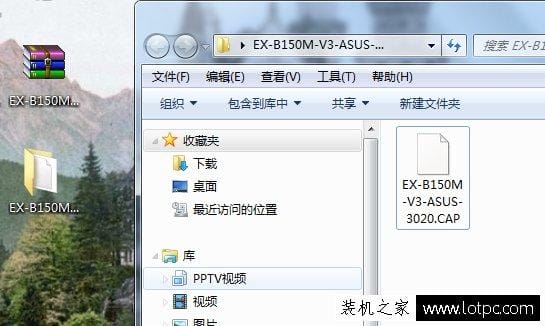
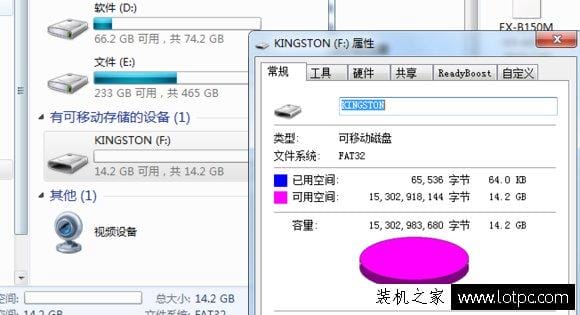
先使用可以点亮主板的六代 Skylake 处理器开机;
开机之后,连续点击键盘“DEL 或者 DELETE 键”,进入主板 BIOS 界面中。

接着按 F7 进入高级模式,工具一栏中第一项就是 BIOS 的升级应用程序;
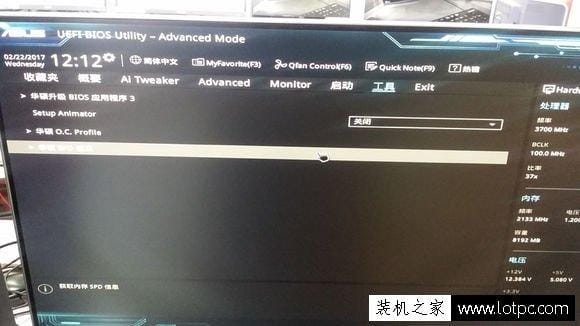
选择 BIOS 的升级方式为 U 盘;
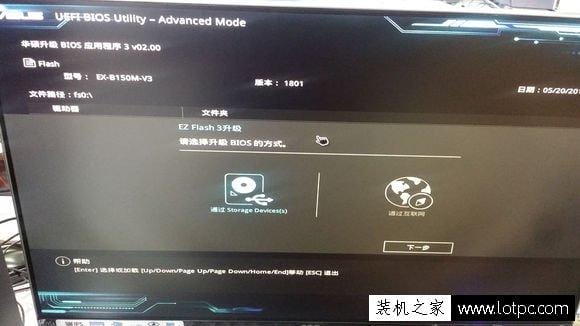
可以看到 U 盘中的 BIOS 更新程序;
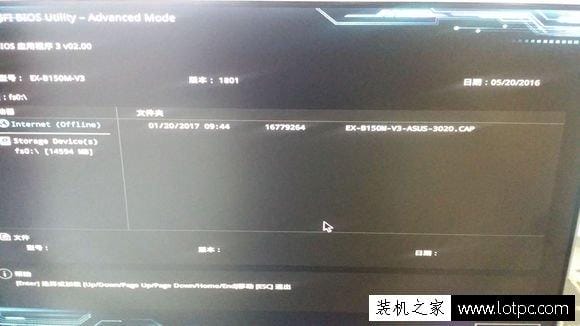
选择之后确定升级;

等待进度条走完;

完成后回到 BIOS 的主界面,关机;

换上新七代处理器后,再开机,就可以点亮了,进入 BIOS 可以看到已经识别了新的型号。